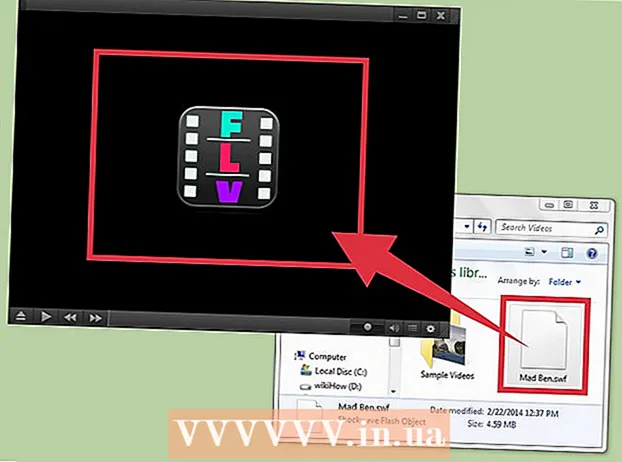Autore:
Morris Wright
Data Della Creazione:
2 Aprile 2021
Data Di Aggiornamento:
26 Giugno 2024

Contenuto
- Al passo
- Metodo 1 di 4: utilizzo di AppleScript
- Metodo 2 di 4: Sfoglia Finder
- Metodo 3 di 4: inserisci l'indirizzo del server nel Finder
- Metodo 4 di 4: connettersi a un server utilizzato di recente
Collegare il tuo Mac a un server è un modo ideale per copiare file direttamente da un Mac a un altro, condividere file di grandi dimensioni o accedere a file da un'altra rete. Puoi connetterti a quasi tutti i server Mac o Windows sulla tua rete, purché la condivisione dei file sia abilitata sul server. Questo articolo mostra come connetterti a un server su un Mac.
Al passo
Metodo 1 di 4: utilizzo di AppleScript
 Apri Finder
Apri Finder  Fare clic sulla cartella Programmi. Si trova nella barra laterale a sinistra del Finder. Questo mostra un elenco di tutti i programmi che hai installato sul tuo Mac.
Fare clic sulla cartella Programmi. Si trova nella barra laterale a sinistra del Finder. Questo mostra un elenco di tutti i programmi che hai installato sul tuo Mac.  Apri la cartella Utilità. L'icona assomiglia a una cartella blu con degli strumenti su di essa. È nella cartella Applicazioni. Viene quindi visualizzato un elenco di applicazioni di sistema.
Apri la cartella Utilità. L'icona assomiglia a una cartella blu con degli strumenti su di essa. È nella cartella Applicazioni. Viene quindi visualizzato un elenco di applicazioni di sistema.  Avvia l'applicazione Terminal
Avvia l'applicazione Terminal  Digita il seguente comando nel Terminale:dire all'app "Finder" di aprire la posizione. Questo è l'inizio del comando per aprire una posizione nel Finder. Non premere ancora Invio. C'è altro da aggiungere alla riga di codice.
Digita il seguente comando nel Terminale:dire all'app "Finder" di aprire la posizione. Questo è l'inizio del comando per aprire una posizione nel Finder. Non premere ancora Invio. C'è altro da aggiungere alla riga di codice.  Aggiungere la seguente sintassi al comando del terminale:"Protocollo: // nome utente: password @ indirizzoip / cartella". In questa sintassi, digita il protocollo del server (come ftp, smb) invece di "protocollo". Digitare il nome utente e la password effettivi richiesti per accedere al posto di "nome utente" e "password". Digita l'indirizzo IP del server al posto di "ipaddress". Infine, digita il nome della cartella condivisa invece di "cartella".
Aggiungere la seguente sintassi al comando del terminale:"Protocollo: // nome utente: password @ indirizzoip / cartella". In questa sintassi, digita il protocollo del server (come ftp, smb) invece di "protocollo". Digitare il nome utente e la password effettivi richiesti per accedere al posto di "nome utente" e "password". Digita l'indirizzo IP del server al posto di "ipaddress". Infine, digita il nome della cartella condivisa invece di "cartella". - Per un server locale, digita "local" invece dell'indirizzo IP.
- Il comando completo dovrebbe essere simile a questo: dì all'app "Finder" di aprire la posizione "ftp: // admin: [email protected]/pictures"
 stampa ↵ Invio sulla tastiera. Questo eseguirà il comando. Il tuo Mac sarà ora connesso al server che hai specificato.
stampa ↵ Invio sulla tastiera. Questo eseguirà il comando. Il tuo Mac sarà ora connesso al server che hai specificato.
Metodo 2 di 4: Sfoglia Finder
 Apri una nuova finestra del Finder
Apri una nuova finestra del Finder  clicca su Partire. Si trova nella barra dei menu nella parte superiore dello schermo.
clicca su Partire. Si trova nella barra dei menu nella parte superiore dello schermo.  clicca su Connettiti al server. Si trova nella parte inferiore del menu che si apre quando fai clic su "Vai".
clicca su Connettiti al server. Si trova nella parte inferiore del menu che si apre quando fai clic su "Vai".  clicca su Le foglie. È la prima opzione nell'angolo inferiore destro della finestra "Connetti al server". Questo mostra un elenco di server disponibili sulla rete.
clicca su Le foglie. È la prima opzione nell'angolo inferiore destro della finestra "Connetti al server". Questo mostra un elenco di server disponibili sulla rete.  Fare clic sul server a cui si desidera connettersi. Puoi connetterti ad esso nella finestra di rete o nella barra laterale a sinistra.
Fare clic sul server a cui si desidera connettersi. Puoi connetterti ad esso nella finestra di rete o nella barra laterale a sinistra.  Seleziona "Ospite" o "Utente registrato". Se sei un utente registrato del server, fai clic sul pulsante di opzione accanto a "Utente registrato". Se non sei un utente registrato, fai clic sul pulsante di opzione accanto a "Ospite". Queste opzioni si trovano accanto a "Connetti come" nella finestra.
Seleziona "Ospite" o "Utente registrato". Se sei un utente registrato del server, fai clic sul pulsante di opzione accanto a "Utente registrato". Se non sei un utente registrato, fai clic sul pulsante di opzione accanto a "Ospite". Queste opzioni si trovano accanto a "Connetti come" nella finestra.  Immettere il nome utente e la password nei campi appropriati. Se sei un utente registrato, inserisci il nome utente e la password negli appositi campi.
Immettere il nome utente e la password nei campi appropriati. Se sei un utente registrato, inserisci il nome utente e la password negli appositi campi.  clicca su Per connettere. Ora sarai connesso a quel server specifico.
clicca su Per connettere. Ora sarai connesso a quel server specifico.
Metodo 3 di 4: inserisci l'indirizzo del server nel Finder
 Apri una nuova finestra del Finder
Apri una nuova finestra del Finder  clicca su Partire. Si trova nella barra dei menu nella parte superiore dello schermo.
clicca su Partire. Si trova nella barra dei menu nella parte superiore dello schermo.  clicca su Connettiti al server. Si trova nella parte inferiore del menu a discesa che si apre quando fai clic su "Vai".
clicca su Connettiti al server. Si trova nella parte inferiore del menu a discesa che si apre quando fai clic su "Vai".  Immettere l'indirizzo del server nel campo "Indirizzo server". L'indirizzo di rete deve essere un protocollo (come afp: //, smb: // o ftp: //, a seconda del tipo di server) seguito dal nome del Domain Name System (DNS) e dal nome del percorso del computer.
Immettere l'indirizzo del server nel campo "Indirizzo server". L'indirizzo di rete deve essere un protocollo (come afp: //, smb: // o ftp: //, a seconda del tipo di server) seguito dal nome del Domain Name System (DNS) e dal nome del percorso del computer. clicca su Stabilisci una connessione. Si trova nell'angolo inferiore destro della finestra "Connessione al server".
clicca su Stabilisci una connessione. Si trova nell'angolo inferiore destro della finestra "Connessione al server".  Seleziona "Ospite" o "Utente registrato". Se sei un utente registrato del server, fai clic sul pulsante di opzione accanto a "Utente registrato". Se non sei un utente registrato, fai clic sul pulsante di opzione accanto a "Ospite". Queste opzioni si trovano accanto a "Connetti come" nella finestra.
Seleziona "Ospite" o "Utente registrato". Se sei un utente registrato del server, fai clic sul pulsante di opzione accanto a "Utente registrato". Se non sei un utente registrato, fai clic sul pulsante di opzione accanto a "Ospite". Queste opzioni si trovano accanto a "Connetti come" nella finestra.  Immettere il nome utente e la password nei campi appropriati. Se sei un utente registrato, inserisci il nome utente e la password negli appositi campi.
Immettere il nome utente e la password nei campi appropriati. Se sei un utente registrato, inserisci il nome utente e la password negli appositi campi.  clicca su Stabilisci una connessione. Ora sarai connesso a quel server specifico.
clicca su Stabilisci una connessione. Ora sarai connesso a quel server specifico.
Metodo 4 di 4: connettersi a un server utilizzato di recente
 Fare clic sul menu Apple
Fare clic sul menu Apple  Posiziona il cursore del mouse su Oggetti recenti. Questo mostra un elenco dei server recenti e delle posizioni delle cartelle che hai visitato.
Posiziona il cursore del mouse su Oggetti recenti. Questo mostra un elenco dei server recenti e delle posizioni delle cartelle che hai visitato. - Se non ti sei connesso di recente a un server, nessuno verrà elencato.
 Fare clic sul nome del server a cui si è connessi di recente. Si trova in "Server" nell'elenco degli elementi recenti. Il Mac si riconnette al server e visualizza i file del server in una nuova finestra del Finder.
Fare clic sul nome del server a cui si è connessi di recente. Si trova in "Server" nell'elenco degli elementi recenti. Il Mac si riconnette al server e visualizza i file del server in una nuova finestra del Finder. - Potrebbe essere necessario inserire il nome utente e la password per connettersi al server.